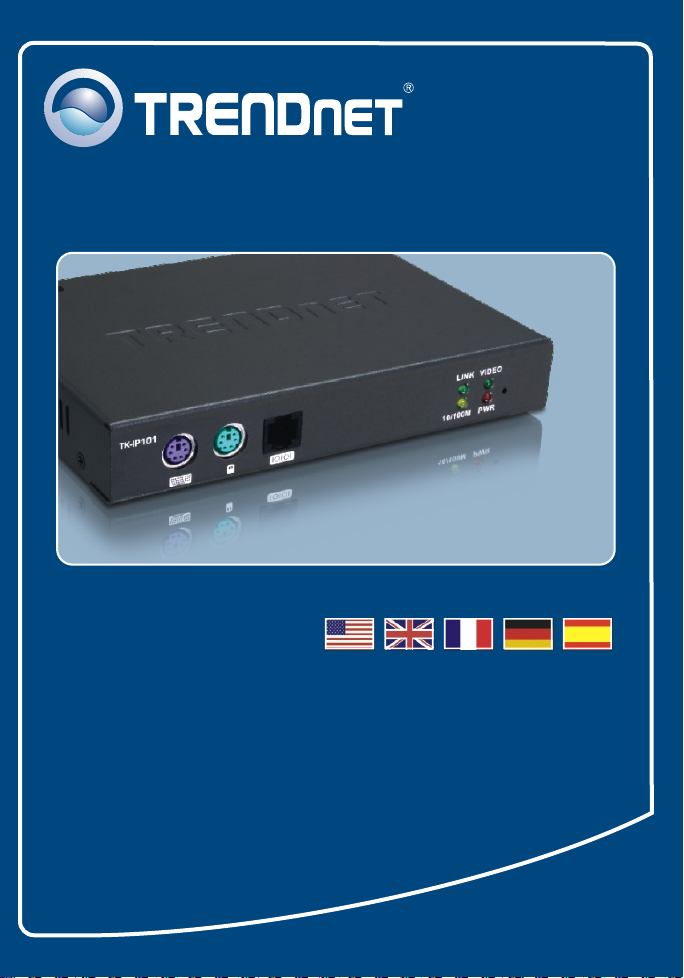
Quick Installation Guide
TK-IP101
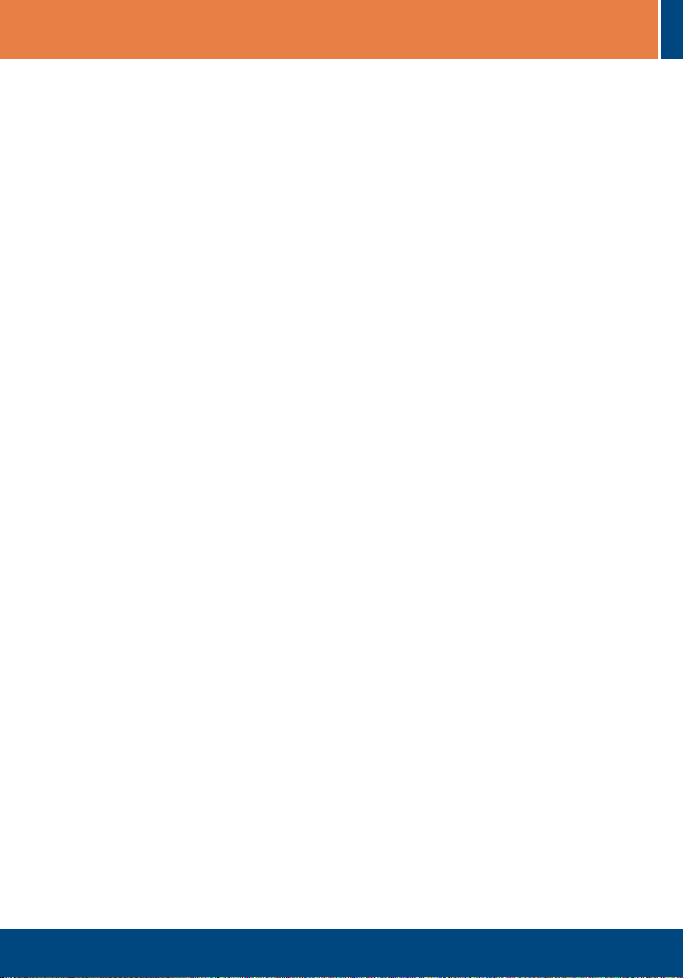
Table of Contents
Table of Contents
Français .....................................................................................................
1. Avant de commencer .........................................................................
2. Installation du matériel ......................................................................
3. Configuration du TK-IP101 ................................................................
4. Operation ...........................................................................................
Troubleshooting ........................................................................................
1
1
3
6
9
12
Version 07.13.2007

1. Avant de commencer
Contenu de l'emballage
TK-IP101
?
Guide d'installation rapide
?
CD-ROM d'utilités
?
1 ensemble de câbles KVM 3 en 1
?
Câble série (femelle) RJ-12 vers
?
RS-232 (Gestion de la console)
Câble série (mâle) RJ-12 vers RS-232
?
(Câble de contrôle de l’alimentation)
Câble modem série RJ-12 vers DB-25
?
Câble USB de type A vers type B
?
(9V DC, 2A)
daptateur secteur
?A
Cordon d'alimentation
?
Configuration du système
Clavier PS/2
?
?Souris PS/2
Moniteur compatible VGA ou SVGA
?
Un câble réseau RJ-45
?
Windows 98SE/ME/2000/XP/2003 Server/Vista, Linux, ou Mac OS.
?
Internet Explorer 5,5 ou ultérieur
?
Java 1.2 ou supérieur
?
Switch KVM (p. ex.. TK-200K, TK-204K, TK-205K, TK-207K, TK-209K,
?
TK-210K, TK-400K, TK-401R, TK-403R, TK-407K, TK-409K, TK-801R,
TK-802R, TK-803R, TK-1601R, TK-1602R, TK-1603R) (non fourni)
1
Français
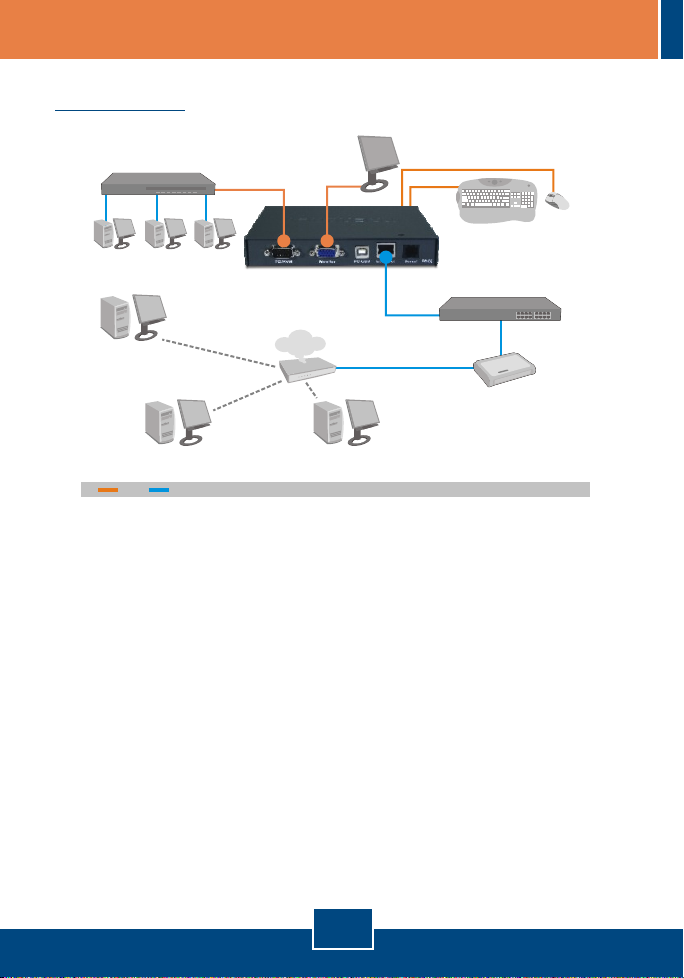
Application
8-Port Rack Mount
USB KVM Switch
(TK-803R)
Workstations
Workstation
in Taiwan
Monitor
1-Port KVM
over IP Switch
(TK-IP101)
Internet
Modem
PS/2 Keyboard
16-Port 10/100Mbps
Fast Ethernet Switch
(TE100-S16)
Broadband Router
(TW100-S4W1CA)
Cable/DSL 4-Port
PS/2
Mouse
KVM
Workstation
in France
10/100Mbps
Workstation
in USA
2
Français
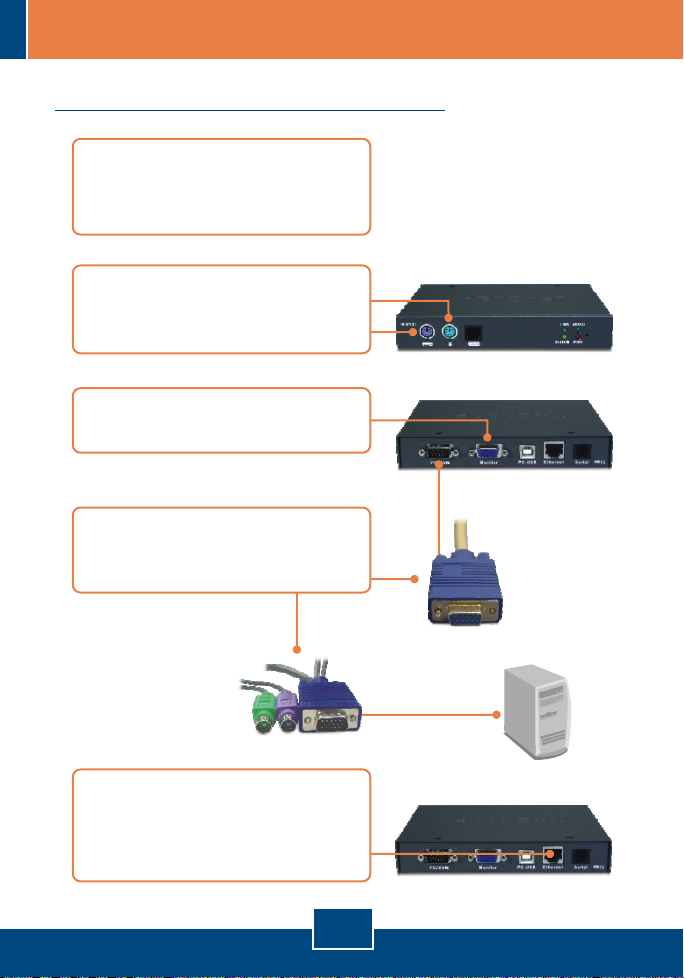
2. Procéder à l'installation
Branchement d’un seul ordinateur
1. Eteignez votre ordinateur et
débranchez tous les câbles des
ports.
2. Branchez le clavier et la souris
partagés au port keyboard
(clavier) et mouse (souris).
3. Branchez le moniteur partagé au
port Monitor (Moniteur).
4. Utilisez les câbles KVM fournis
pour brancher votre PC au port
PC/KVM du TK-IP101.
Vers TK-IP101
5. Branchez un câble Ethernet entre
le port Ethernet du TK-IP101 et le
port Ethernet du votre
switch/routeur.
Français
Vers le PC
3
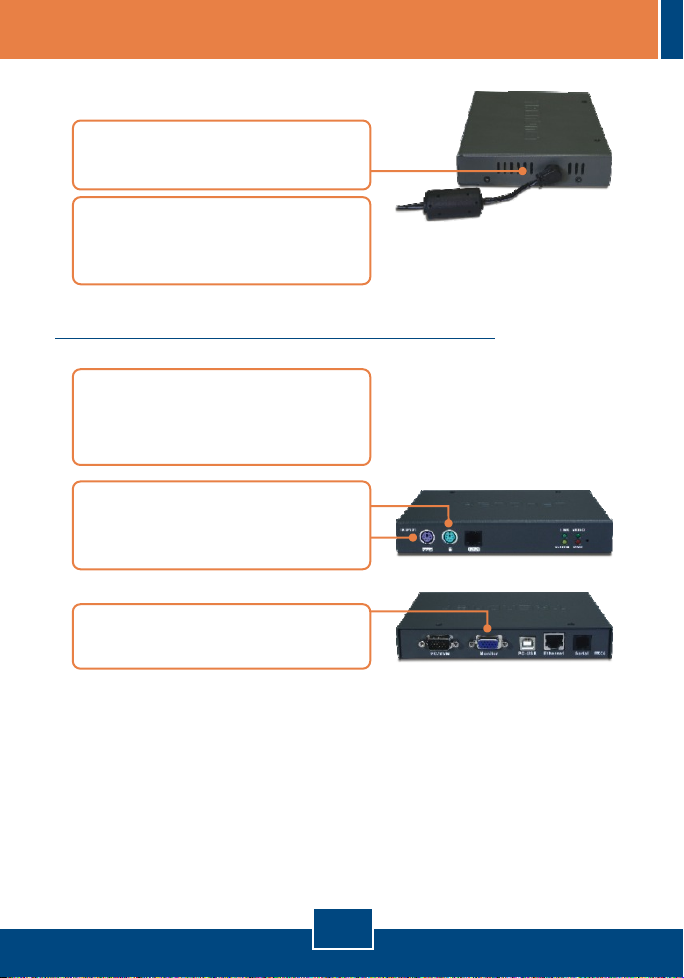
6. Branchez l'adaptateur secteur au
TK-IP101.
7. Allumez votre ordinateur et
attendez que le démarrage soit
terminé.
Branchement de plusieurs ordinateurs
1. Eteignez votre ordinateur et
débranchez tous les câbles des
ports.
2. Branchez le clavier et la souris
partagés au port keyboard
(clavier) et mouse (souris).
3. Branchez le moniteur partagé au
port Monitor (Moniteur).
4
Français
